העברת סרטונים בקלות דרך AirDrop בין iPhone, iPad ו-Mac ללא דחיסה
רציתם פעם לשלוח סרטון במהירות מהאייפון שלכם לאייפד של חבר שלכם מבלי לאבד איכות? איך לעשות AirDrop של סרטון מקל על זה. בין אם מדובר בקליפ קצר, רגע מצחיק או הקלטת 4K, AirDrop מאפשר לכם לשתף באופן מיידי ללא כבלים או אינטרנט. משתמשים רבים מסתמכים עליו להעברות מהירות ומאובטחות בין מכשירי Apple. במדריך זה, תגלו כיצד להעביר סרטונים באמצעות AirDrop מאייפון, אייפד ומק, וגם מה קורה לאחר שאתם שולחים או מקבלים אותם.
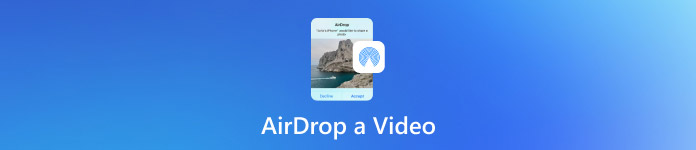
במאמר זה:
חלק 1. איך להעביר סרטון דרך AirDrop מאייפון ואייפד
AirDrop מאפשר שיתוף סרטונים בין מכשירי Apple ללא אינטרנט או כבלים. רק ודאו שהמכשירים נמצאים במרחק של עד 9 מטרים אחד מהשני. ודאו ש-Wi-Fi, Bluetooth ו-Hotspot מופעלים במכשירים. יש לכבות את Personal Hotspot מכיוון ש-Hotspot עלול להפריע ל-AirDrop.
פתחו את אפליקציית התמונות באייפון או באייפד. עיינו בספרייה כדי לאתר את וִידֵאוֹניתן גם לבחור ולשתף מספר סרטונים. עשו זאת על ידי הקשה והחלקה מעל כל סרטון.
לאחר בחירת הסרטון, לחצו על הלחצן לַחֲלוֹק כפתור, שהוא ריבוע עם חץ כלפי מעלה. תפריט שיתוף יופיע.
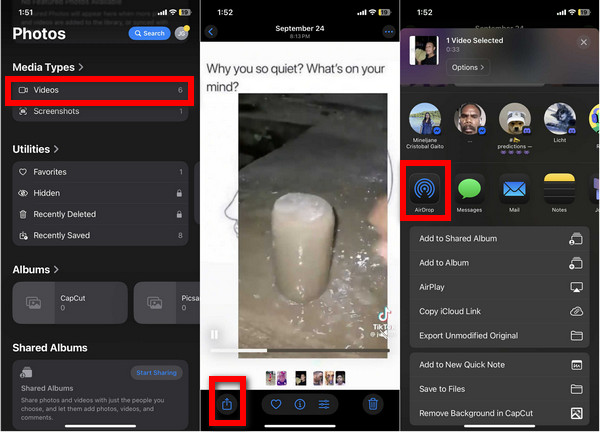
בתפריט, בחר את AirDrop אפשרות. המכשיר יבדוק אם יש מכשירי אפל אחרים בקרבת מקום באמצעות AirDrop.
כאשר מכשיר היעד מופיע, הקישו על השם או התמונה. אם אתם שולחים מאייפון לאייפד משלכם, בחרו מכשיר זה תחת מכשירים אחרים.
האייפון או האייפד המקבל יציג הודעה עם תצוגה מקדימה של הסרטון שיועבר דרך AirDrop. הנמען יכול להקיש לְקַבֵּל כדי להשלים את ההעברה.
חלק 2. איך להעביר סרטון מ-Mac ב-AirDrop
העברת סרטונים מה-Mac שלך למכשירי Apple אחרים באמצעות AirDrop היא פשוטה באותה מידה. כך תעשו זאת:
פתח חלון Finder של Mac. לחץ על AirDrop בסרגל הצד השמאלי העליון. לאחר מכן הגדירו את הנראות שלכם לאנשי קשר בלבד או לכולם. במכשיר שממנו אתם מקבלים, הפעילו את AirDrop ב הגדרות > כללי > AirDrop.
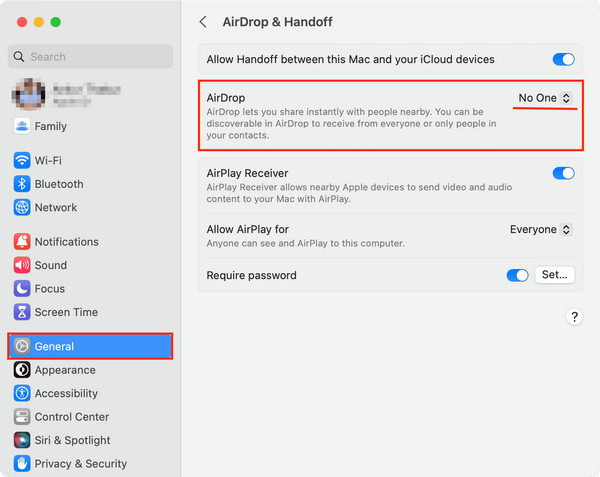
פתחו את תיקיית ההורדות או הסרטים כדי למצוא את הסרטון שברצונכם לשלוח.
גררו את הסרטון לשם או לכפתור המכשיר של הנמען ב-AirDrop. דרך נוספת היא ללחוץ לחיצה ימנית על קובץ הסרטון ולעבור אל לַחֲלוֹק > AirDrop לשלוח את זה.
המכשיר הנמען יציג הנחיית AirDrop. עליו להקיש או ללחוץ לְקַבֵּלאם שני המכשירים נמצאים תחת אותו Apple ID, ההעברה תתרחש אוטומטית ברקע.
סרטונים שנשלחו יהיו ב- תמונות אפליקציה באייפון או אייפד, וב-Mac, הם יהיו ב- הורדות תיקייה.
חלק 3. כמה סרטונים אפשר להעלות ב-AirDrop בבת אחת?
ניתן לשלוח מספר סרטונים באמצעות AirDrop, והמגבלה היחידה היא גודל קבצי הווידאו. ברוב המקרים, AirDrop יכול לשלוח מספר סרטונים קצרים בו זמנית. עם זאת, שליחת מספר קבצים גדולים, במיוחד סרטוני 4K, עלולה להאט את ההעברה או אפילו לעצור אותה לחלוטין.
עבור משתמשים שמעבירים לעתים קרובות סרטונים מרובים או גדולים, AirDrop יכול להפוך לא אמין. זה המקום שבו העברת אייפון של imyPass שימושי, אלטרנטיבה חכמה וגמישה יותר ל-AirDrop.
זוהי אפשרות נהדרת לנהל ולהעביר נתונים אל מכשירי אייפון, אייפד, אייפוד ומחשבים, כולל iTunes. היא גם מאפשרת לך לעקוף את AirDrop כדי להעביר מדיה, כמו סרטונים, בצורה מאורגנת, מהירה יותר וללא אובדן נתונים, וניתן לעשות זאת בכמות גדולה במהלך העברה אחת.

4,000,000+ הורדות
העבירו סרטונים רבים בין אייפון, אייפד או מחשב בקלות.
שלחו סרטוני 4K או HD במהירות ללא בעיות חיבור.
שמור על איכות הסרטון המקורית והפרטים שלה.
עובד עם אייפון, אייפד, אייפוד, מחשב אישי, מק ו-iTunes.
ארגן ומחק סרטונים בקלות במחשב שלך.
הורד והתקן את ImyPass iPhone Transfer
היכנסו לאתר הרשמי של imyPass כדי להוריד את ImyPass iPhone Transfer התואם למכשיר Windows או Mac שלכם. לאחר מכן, הפעילו אותו ופעל לפי ההנחיות כדי להשלים את ההתקנה.
חבר את האייפון למחשב שלך
כל מכשיר באוסף המחשבים שלך, כולל אייפד או אייפוד, ניתן לחבר אותו באמצעות כבל USB. לאחר מכן, התוכנה אמורה לזהות את המכשיר שלך ולהציג את הפרטים וההגדרות השונים שלך.
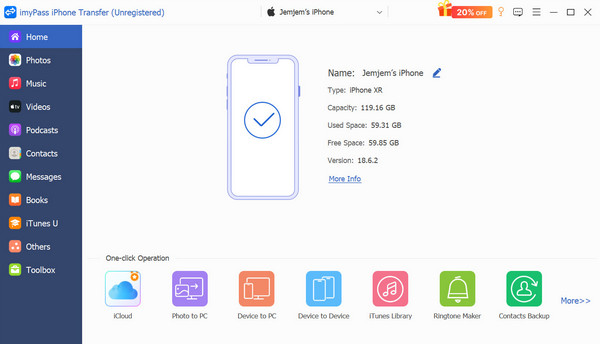
בחירת סרטונים להעברה
בסרגל השמאלי, תראו את סרטונים קטגוריה. לחצו עליה ותוכלו לראות את כל הסרטונים במכשיר שלכם ולבחור את אלו שברצונכם להעביר. ניתן לבחור אותם בקבוצות באמצעות שיטת הסימון, או לבחור את כולם אם תרצו להיפטר מכל האוסף שלכם.
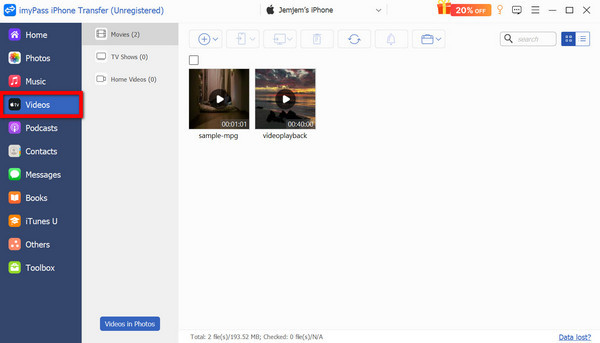
בחר את התקן היעד או היעד
נניח שאתם רוצים להעביר סרטונים לאייפון או אייפד אחר המחובר לאותו מחשב. במקרה כזה, ImyPass מציע את האפשרות לעשות זאת מהמכשיר שלכם על ידי לחיצה על הלחצן ייצוא למכשיר לַחְצָן.
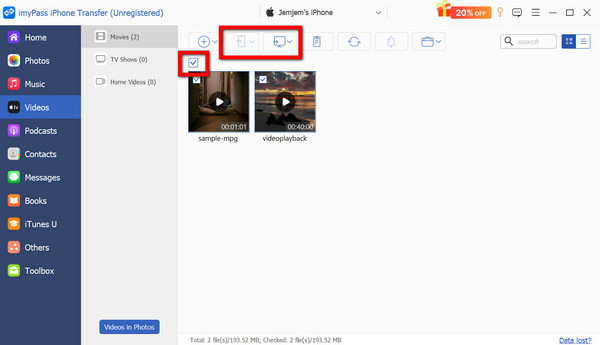
חלק 4. האם AirDrop דוחס סרטונים?
לא, AirDrop אינו דוחס סרטונים. הוא מעביר קבצים בפורמט המקורי שלהם ובאיכות מלאה, בין אם HD, 4K או HDR. זה הופך את AirDrop לאידיאלי לשמירה על צלילות וידאו, צליל ומטא-דאטה ללא כל אובדן איכות, ומאפשר לך... אחזור קבצי AirDrop בכל עת בקלות.
כדי להבין טוב יותר, הנה השוואה מהירה בין AirDrop לשיטות שיתוף נפוצות אחרות:
| שיטת שיתוף | איכות וידאו | דְחִיסָה | מהירות העברה | נדרש אינטרנט |
| AirDrop | איכות מקורית | ❌ | מָהִיר | ❌ |
| אפליקציות מסרים | מוּפחָת | ✅ | לְמַתֵן | ✅ |
| אימייל | מוּפחָת | ✅ | לְהַאֵט | ✅ |
| העברת אייפון של imyPass | איכות מקורית | ❌ | מהיר מאוד | ❌ |
חלק 5. לאן הולכים סרטונים משודרים?
אופן שמירת סרטוני AirDropped תלוי במכשיר שמקבל אותם. הנה פירוט פשוט:
1. כאשר מתקבל באייפון או אייפד
- הסרטונים נשמרים באפליקציית התמונות תחת אלבומים > אחרונים או סרטונים.
- ניתן לצפות, לערוך, לשתף או לשחזר סרטונים שנמחקו מיד לאחר קבלתם.
2. כאשר מתקבל ב-Mac
- הסרטונים עוברים ישירות לתיקיית ההורדות.
- ניתן לפתוח אותם ב-QuickTime Player, ב-Photos או בכל תוכנת עריכת וידאו אחרת שתרצו.
3. בעת שליחה למכשירים שלך (אותו Apple ID)
- ההעברה היא אוטומטית. אין צורך ללחוץ על אישור.
- הסרטון יוצג מיד באפליקציה או בתיקייה הנכונות.
סיכום
אם אתה רוצה העברת סרט ל-AirDrop או כל סרטון בין מכשירי אפל, אתם יכולים לסמוך על AirDrop שיעביר תוך שניות, ללא אובדן איכות. אבל עבור קבצי 4K גדולים יותר, או בכמות גדולה, פשטו את ההעברה בעזרת כלים כמו העברת אייפון של imyPass.
פתרונות חמים
-
העברת נתונים
-
שחזור נתונים
-
בטל את הנעילה של iOS
-
טיפים ל-iOS

